
สารบัญ:
- ผู้เขียน John Day [email protected].
- Public 2024-01-30 13:08.
- แก้ไขล่าสุด 2025-01-23 15:12.

ไฟท้ายของคุณสลัวหรือไม่? มันเริ่มต้นด้วยโทนสีแดงหรือไม่? ในที่สุดแสงไฟด้านหลังก็ดับหรือคุณได้ยินเสียงฮัมสูงจากหน้าจอของคุณหรือไม่? นี่คือส่วนที่สองของการถอดประกอบและซ่อมแซมแล็ปท็อป ตอนนี้เรากำลังเปลี่ยนจากการผ่าตัดเชิงสำรวจไปเป็นการซ่อมแซมที่ดีต่อสุขภาพ
คำเตือน
CCFL Tubes เป็นหลอดฟลูออเรสเซนต์ขนาดเล็ก จึงมีสารปรอท นอกจากนี้ยังมีแนวโน้มว่าทำด้วยแก้วตะกั่วซึ่งเปราะมากและมีจุดหลอมเหลวต่ำ หลีกเลี่ยงการกระแทกและความเครียดที่ไม่จำเป็นบนหลอดไฟ รวมถึงการให้ความร้อนสูงเป็นเวลานาน (หัวแร้ง) อย่าบิดหรืองอหลอดไฟและอย่าพันลวดไว้รอบๆ
ขั้นตอนที่ 1: อะไหล่และวัสดุสิ้นเปลือง

คุณจะต้องมีทุกสิ่งที่คุณต้องการตั้งแต่ตอนที่ 1 จนถึงการถอดประกอบเครื่องของคุณ แต่คุณจะต้องมีสิ่งต่อไปนี้ด้วย:
1. หลอดไฟสำรอง 2. เทปฟอยล์อุณหภูมิสูง (EMF Shielding) 3. หัวแร้ง 4. ไส้ตะเกียงบัดกรี 5. เครื่องตัดลวด
ขั้นตอนที่ 2: การถอดประกอบ

หากคุณยังไม่ได้ดำเนินการ -- แยกหน้าจอของคุณออก! ต่อไปนี้เป็นวิธีแยกชิ้นส่วน HP zv5000:
ขั้นตอนที่ 3: Desolder Old Bulb

ดึงฝาปิดซิลิโคนกลับคืนเพื่อแสดงข้อต่อบัดกรีของ CCFL แบบเก่า Desolder โดยใช้ไส้ตะเกียงบัดกรีและถอดลวดออก ลวดของฉันมีรูทะลุผ่านได้ดี
ขั้นตอนที่ 4: ประสาน Bulb ใหม่

หากหลอดไฟเก่าของคุณมีวงแหวนพลาสติกเหมือนของฉัน อย่าลืมย้ายพวกมันไปยังหลอดใหม่ จากนั้นบัดกรีบนสายไฟของหลอดไฟ อย่าใช้ความร้อนนานกว่า 4 วินาที นอกจากนี้ ให้วางลวดไว้ที่ฐานของจุดเชื่อมต่อ หลอดไฟเหล่านี้ไม่มีทิศทาง - ดังนั้นจึงไม่มีด้าน "+" และ "-";)
ขั้นตอนที่ 5: ตัดแต่งหลอดไฟ


หลอดไฟของฉันมาพร้อมกับลีดยาว - ตัดแต่งสิ่งเหล่านี้ด้วยคีมตัดลวด จากนั้นเปลี่ยนฝาปิดซิลิโคน
ขั้นตอนที่ 6: วางหลอดไฟลงในชุดสะท้อนแสง
วางหลอดไฟใหม่ลงในชุดสะท้อนแสงเช่นเดียวกับหลอดไฟเก่า (ในกรณีของฉัน สายไฟชี้ "ขึ้น")
ขั้นตอนที่ 7: การทดสอบ

ก่อนที่จะประสบปัญหาในการประกอบใหม่ ให้เชื่อมต่ออินเวอร์เตอร์และหลอดไฟอีกครั้งแล้วสตาร์ทเครื่อง หลอดไฟทำงานหรือไม่? ปล่อยให้เปิดอยู่สองสามนาทีเพื่อให้แน่ใจว่าจะไม่โอเวอร์โหลดอินเวอร์เตอร์ (เสียงแหลมสูง) ถ้าทุกอย่างดี -- เดินหน้าต่อไป หากหลอดไฟไม่สว่าง ให้ตรวจสอบข้อต่อบัดกรี จากนั้นตรวจสอบปัญหาการเชื่อมต่อ ถ้ายังดี ให้ตรวจดูหลอดไฟว่ามีรอยร้าวหรือไม่ มิฉะนั้น มีความเป็นไปได้ที่คุณมีหลอดไฟที่ตายแล้ว
ขั้นตอนที่ 8: แนบชุดสะท้อนแสงกับกระจก

ด้านหลัง LCD และแผ่นโพลาไรซ์ คุณจะพบบานกระจกหนาประมาณ 1 ซม. ชุดสะท้อนแสงวางคร่อมกระจกนี้ ดังนั้น สิ่งที่คุณต้องทำคือหนีบชุดสะท้อนแสงเข้ากับกระจกนี้ และทำเช่นนั้นในลักษณะที่จะไม่ทำให้หลอดไฟแตก (นั่นคือ ให้มากที่สุด)
ในกรณีของฉัน ฉันมีปัญหาเพิ่มเติม ขอบพลาสติกไม่สามารถถอดออกได้หากไม่มีการถอดแยกชิ้นส่วนที่ละเอียดอ่อนมาก ดังนั้นฉันจึงแนบชุดสะท้อนแสงโดยตรงไม่ได้ ดังนั้นฉันจึงดึงกล่องพลาสติกขึ้น ติดแผ่นสะท้อนแสงห่างจากเป้าหมายประมาณหนึ่งนิ้วแล้วเลื่อนเข้าที่
ขั้นตอนที่ 9: ประกอบใหม่
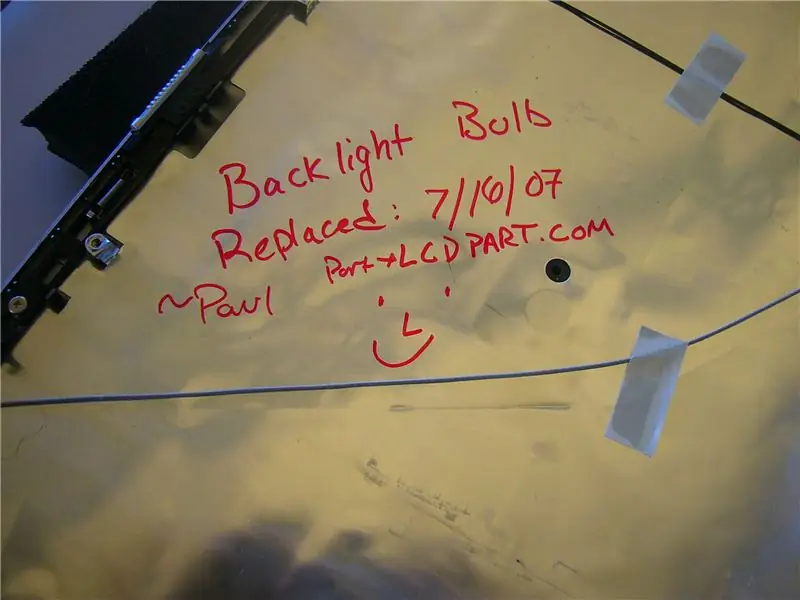
การประกอบกลับคืนมาจากการประกอบกลับ - อย่างไรก็ตาม อย่าลืมเปลี่ยนเทปฟอยล์ที่ถอดออกแล้ว เทปที่ฉันนำออกจากหน้าจอของฉันหายไป เนื่องจากมี backing เหนียวหนึบระหว่างการนำออก ฉันจึงแทนที่ด้วยเทปใหม่ หาก mfr ใช้เงินเพื่อเริ่มต้น มันก็อาจคุ้มค่าที่จะเปลี่ยน
ระวังอย่าให้มีสกรูลึกลับหลงเหลืออยู่
แนะนำ:
DIY 37 Leds เกมรูเล็ต Arduino: 3 ขั้นตอน (พร้อมรูปภาพ)

DIY 37 Leds เกมรูเล็ต Arduino: รูเล็ตเป็นเกมคาสิโนที่ตั้งชื่อตามคำภาษาฝรั่งเศสหมายถึงวงล้อเล็ก
หมวกนิรภัย Covid ส่วนที่ 1: บทนำสู่ Tinkercad Circuits!: 20 ขั้นตอน (พร้อมรูปภาพ)

Covid Safety Helmet ตอนที่ 1: บทนำสู่ Tinkercad Circuits!: สวัสดีเพื่อน ๆ ในชุดสองตอนนี้ เราจะเรียนรู้วิธีใช้วงจรของ Tinkercad - เครื่องมือที่สนุก ทรงพลัง และให้ความรู้สำหรับการเรียนรู้เกี่ยวกับวิธีการทำงานของวงจร! หนึ่งในวิธีที่ดีที่สุดในการเรียนรู้คือการทำ ดังนั้น อันดับแรก เราจะออกแบบโครงการของเราเอง: th
Bolt - DIY Wireless Charging Night Clock (6 ขั้นตอน): 6 ขั้นตอน (พร้อมรูปภาพ)

Bolt - DIY Wireless Charging Night Clock (6 ขั้นตอน): การชาร์จแบบเหนี่ยวนำ (เรียกอีกอย่างว่าการชาร์จแบบไร้สายหรือการชาร์จแบบไร้สาย) เป็นการถ่ายโอนพลังงานแบบไร้สาย ใช้การเหนี่ยวนำแม่เหล็กไฟฟ้าเพื่อจ่ายกระแสไฟฟ้าให้กับอุปกรณ์พกพา แอปพลิเคชั่นที่พบบ่อยที่สุดคือ Qi Wireless Charging st
4 ขั้นตอน Digital Sequencer: 19 ขั้นตอน (พร้อมรูปภาพ)

4 ขั้นตอน Digital Sequencer: CPE 133, Cal Poly San Luis Obispo ผู้สร้างโปรเจ็กต์: Jayson Johnston และ Bjorn Nelson ในอุตสาหกรรมเพลงในปัจจุบัน ซึ่งเป็นหนึ่งใน “instruments” เป็นเครื่องสังเคราะห์เสียงดิจิตอล ดนตรีทุกประเภท ตั้งแต่ฮิปฮอป ป๊อป และอีฟ
ป้ายโฆษณาแบบพกพาราคาถูกเพียง 10 ขั้นตอน!!: 13 ขั้นตอน (พร้อมรูปภาพ)

ป้ายโฆษณาแบบพกพาราคาถูกเพียง 10 ขั้นตอน!!: ทำป้ายโฆษณาแบบพกพาราคาถูกด้วยตัวเอง ด้วยป้ายนี้ คุณสามารถแสดงข้อความหรือโลโก้ของคุณได้ทุกที่ทั่วทั้งเมือง คำแนะนำนี้เป็นการตอบสนองต่อ/ปรับปรุง/เปลี่ยนแปลงของ: https://www.instructables.com/id/Low-Cost-Illuminated-
